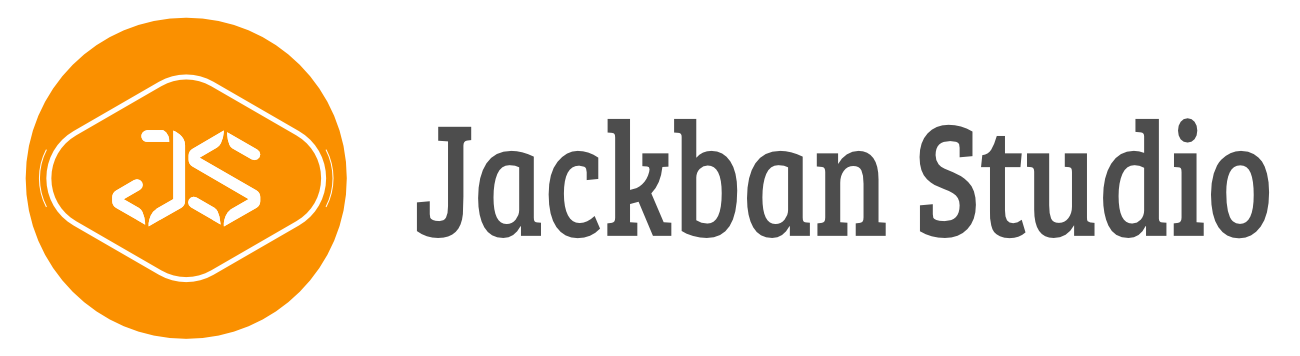Comment copier-coller un fichier depuis l’App Photos vers l’App Fichiers sur votre iPhone
Voici comment procéder:
Copier-coller un fichier
Première méthode
Pour copier un fichier depuis l’App photo vers l’App fichiers, veuillez procéder comme suit :
Touchez l’App Photos.
Touchez le fichier que vous voulez copier-coller.
Touchez partager. Dans le menu affiché, faites un balayage vers le haut et touchez Enregistrer dans Fichier.
Choisissez l’emplacement souhaité.
Dans cette vidéo, nous allons utiliser l’emplacement iCloud Drive.
Touchez iCloud Drive.
Dans le menu affiché, touchez le dossier dans lequel vous voulez enregistrer le fichier.
Pour faire la vérification, faites le balayage vers le haut pour sortir de l’App photo.
Touchez l’App Fichiers.
Touchez Icloud Drive.
Dans le menu affiché, touchez le dossier dans lequel vous avez enregistré le fichier.
Comme vous pouvez le voir, le fichier est bel et bien collé.
Copier-coller un fichier
Deuxième méthode
Touchez l’App Photos.
Touchez le fichier que vous voulez copier-coller.
Touchez partager. Dans le menu affiché, touchez copier la photo.
Faites un balayage vers le haut pour sortir de l’App Photo.
Touchez l’App Fichiers.
Touchez iCloud Drive.
Dans le menu affiché, touchez le dossier dans lequel vous voulez coller le fichier.
Appuyez de façon prolongée pour afficher le menu.
Dans ce menu, touchez coller.
Comme vous pouvez le voir, le fichier image est collé.
Copier-coller plusieurs fichiers
Première méthode
Pour copier plusieurs fichiers depuis l’App photo vers l’App fichier, veuillez procéder comme suit :
Touchez l’App Photos.
Touchez les fichiers que vous voulez copier-coller.
Touchez partager. Dans le menu affiché, faites un balayage vers le haut et touchez Enregistrer dans Fichier.
Choisissez l’emplacement de votre choix.
Dans cette vidéo, nous allons utiliser l’emplacement iCloud Drive.
Touchez iCloud Drive.
Dans le menu affiché, touchez le dossier dans lequel vous voulez enregistrer les fichiers.
Pour faire la vérification, faites glisser vers le haut pour sortir de l’App photo.
Touchez l’App fichiers.
Touchez Icloud Drive.
Dans le menu affiché, touchez le dossier dans lequel vous avez enregistré les fichiers.
Comme vous pouvez le voir, les fichiers sont bel et bien collés.
Copier-coller plusieurs fichiers
Deuxième méthode
Touchez l’App Photos.
Touchez les fichiers que vous voulez copier-coller.
Touchez partager. Dans le menu affiché, touchez les photos.
Faites un balayage vers le haut pour sortir de l’App Photo.
Touchez l’App Fichiers.
Touchez l’emplacement iCloud.
Dans le menu affiché, touchez le dossier dans lequel vous voulez coller les fichiers.
Appuyez de façon prolongée pour afficher le menu.
Dans ce menu, touchez coller.
Comme vous pouvez le voir, les fichiers images sont bel et bien collés.